快捷方式菜单操作
将主菜单的常用应用程序和功能图标添加至快捷方式菜单,只需单击一下即可访问。 可以根据需要删除或重新排列图标。
将功能图标添加到快捷方式菜单
-
在快捷方式菜单中,单击
 (打开主菜单)。
(打开主菜单)。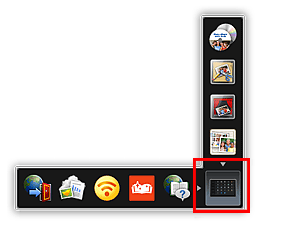
出现主菜单。
-
拖拽所需的功能图标至快捷方式菜单的图标栏。
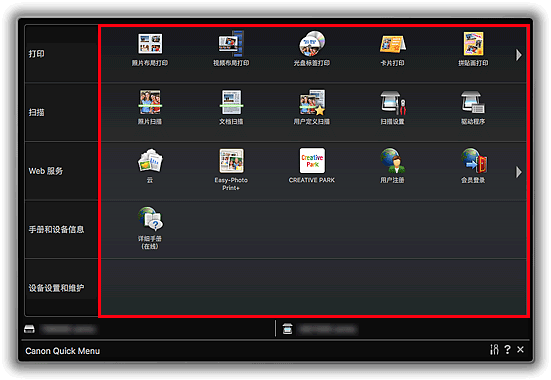
功能图标会添加到快捷方式菜单中。
 注释
注释- 快捷方式菜单的每一侧最多可以保存八个功能图标。
- 或者,在主菜单中按住Control键的同时单击要添加的图标,然后在显示的菜单中单击添加到快捷方式菜单。
从快捷方式菜单删除功能图标
-
要删除图标,将其拖拽到快捷方式菜单的外部。
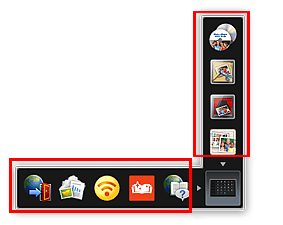
功能图标会从快捷方式菜单删除。
 注释
注释- 或者,按住Control键的同时单击要删除的图标,然后在显示的菜单中单击从快捷方式菜单删除。
- 无法删除
 (打开主菜单)。
(打开主菜单)。
重新排列功能图标
-
将快捷方式菜单中的图标拖拽到目标位置。
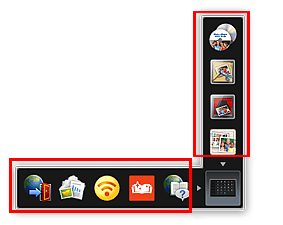
功能图标会移动到拖拽的位置。

